
Уже довольно давно мы еженедельно публикуем подборки разных красивых обоев для iPhone и iPad. Зачастую это красивые фоны, которые многим нравятся. Однако наверняка вам знакомо следующее: понравилась картинка, скачали и забыли. Таким образом в памяти смартфона может скопиться множество красивейших обоев, которыми мы в бытовой суете даже не подумаем воспользоваться.
Итак, начнем! Скачайте приложение «Команды» из App Store, если вдруг у вас на устройстве его нет.
Смена обоев по времени суток
Первым делом нужно выдать приложению необходимые разрешения. В данном случае оно будет всего одно: откройте «Настройки» → «Быстрые команды» и включите тумблер «Ненадежные команды» или же «Частный обмен командами». Готово.
- Теперь откройте приложение «Фото» и создайте в нем новый альбом — название не имеет значения.
- Далее выберите и добавьте в новый альбом все обои, которые вы хотели бы видеть на дисплее своего iPhone или iPad.
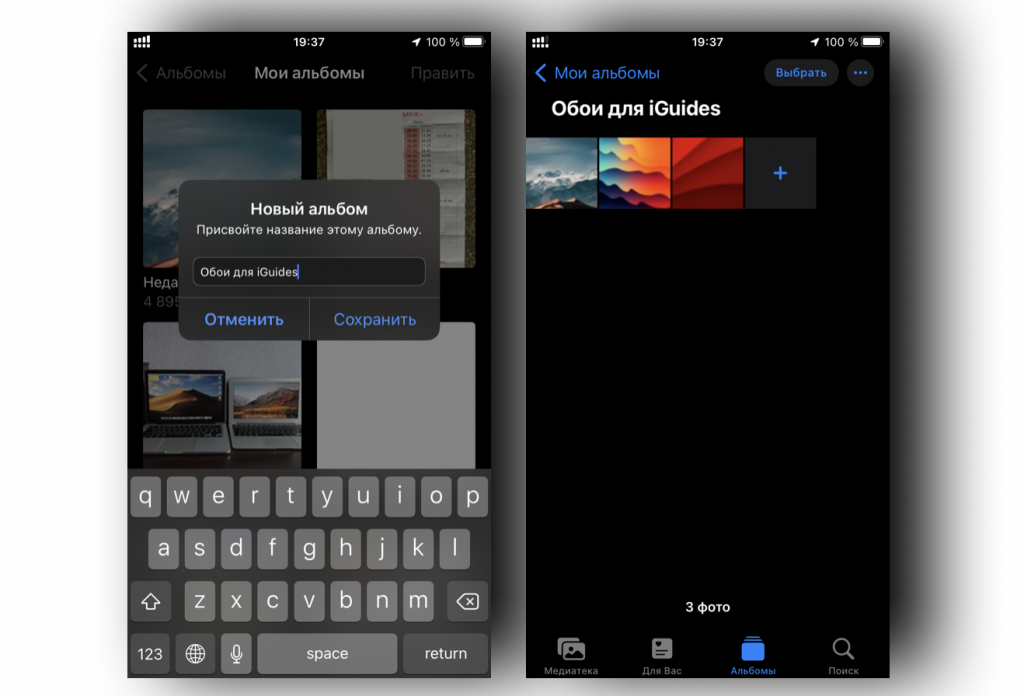
- Переходим в приложение «Команды» и выбираем «Автоматизация» → «Для себя».
- Во всплывающем окне нажмите «Время суток»
- Выберите закат/восход или введите конкретное время для смены обоев
- Повтор «По дням» означает, что команда будет менять обои один раз в выбранное время каждый день
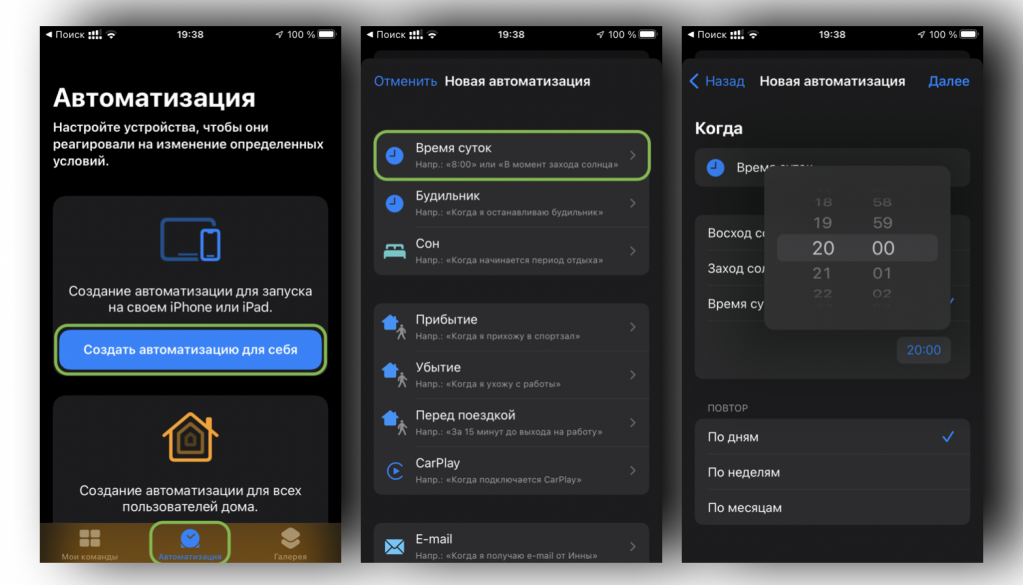
- Жмите «Далее» → «Добавить действие»
- Введите в поиск «найти фото» и выберите соответствующее действие
- Далее «Добавить фильтр» → «Альбом» и выберите ваш новый созданный альбом
- Нам снова нужен поиск — введите «обои» и выберите вариант «Установить обои»

- Выберите ниже, требуется ли вам менять обои на рабочем столе и экране блокировки, или же на чем-то одном
- Жмите «Далее» и не забудьте выключить тумблер «Спрашивать до запуска» → «Не спрашивать». Нажмите «Готово».

Теперь обои будут постоянно меняться в заданное вами время. При необходимости можно добавить сколько угодно таких автоматизаций и на разное время — тогда обои будут меняться чаще.
Смена обоев по уровню заряда аккумулятора
Будем считать, что альбом с обоями у вас уже создан, как указано выше. Переходим сразу к созданию автоматизации.
- В приложение «Команды» и выбираем «Автоматизация» → «Для себя».
- Во всплывающем окне нажмите «Уровень заряда»
- Перемещайте ползунок, пока не увидите желаемое количество процентов, после чего оставьте галочку на пункте «Опускается ниже…».

- Жмите «Далее» → «Добавить действие»
- Введите в поиск «найти фото» и выберите соответствующее действие
- Далее «Добавить фильтр» → «Альбом» и выберите ваш новый созданный альбом
- Нам снова нужен поиск — введите «обои» и выберите вариант «Установить обои»
- Выберите ниже, требуется ли вам менять обои на рабочем столе и экране блокировки, или же на чем-то одном
- Жмите «Далее» и не забудьте выключить тумблер «Спрашивать до запуска» → «Не спрашивать». Нажмите «Готово».
Найти все наши подборки обоев по разным тематикам можно здесь или по тегу «Обои» над заголовком статьи.

А новый iPhone и многое другое вы можете купить у наших друзей из Big Geek.
Скидка по промокоду iGuides


















